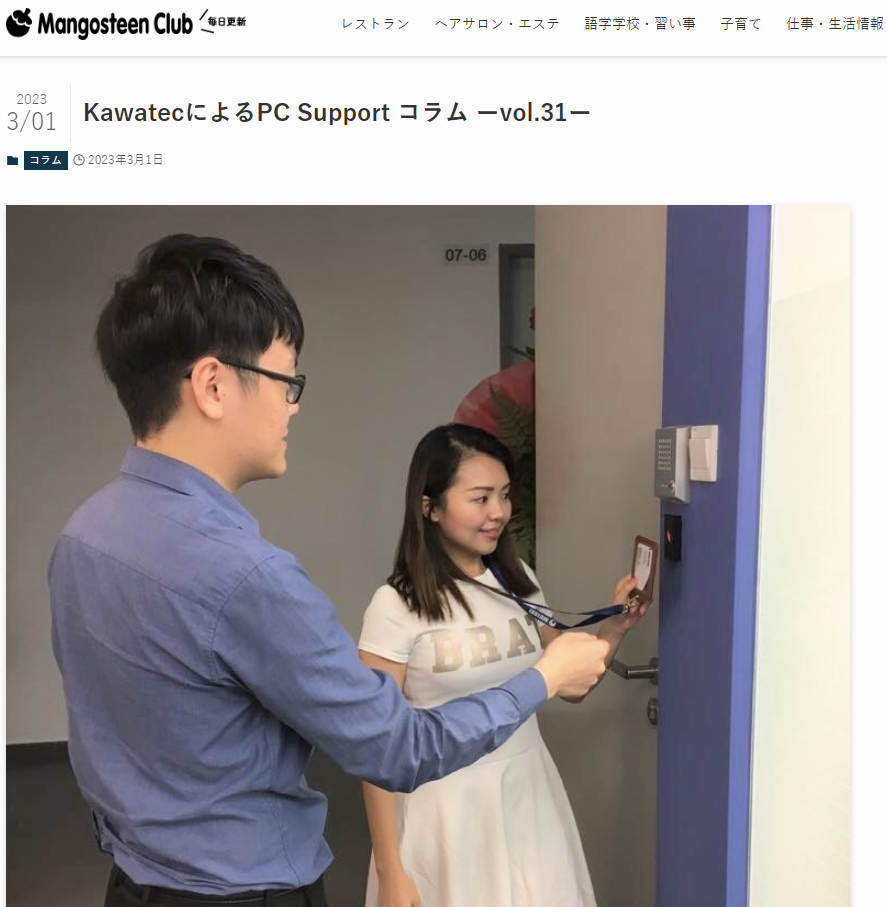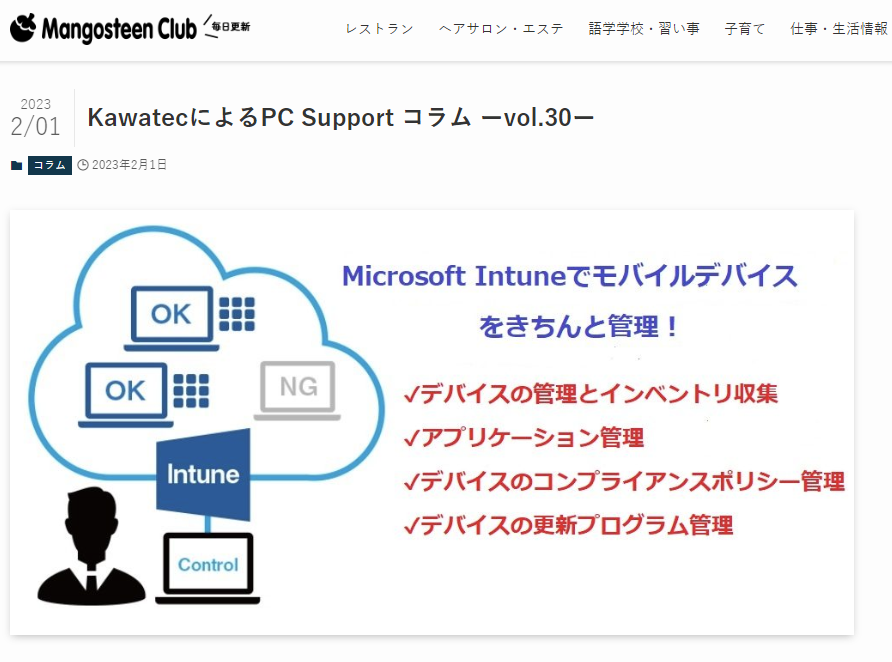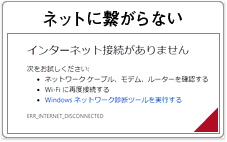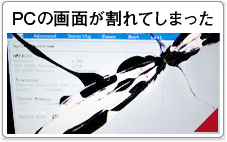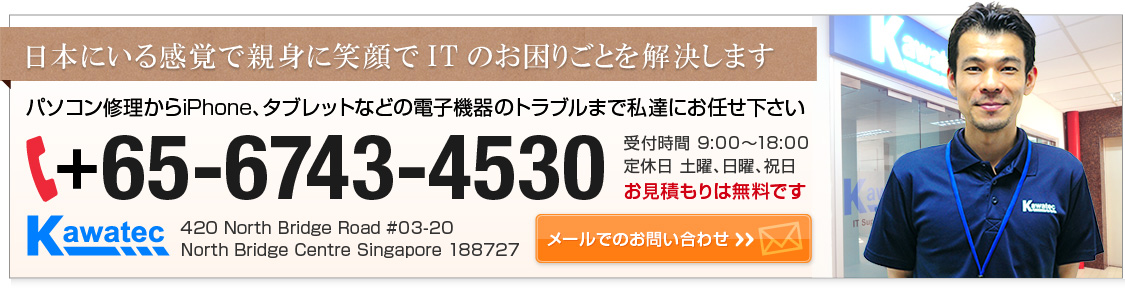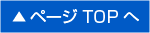2020年5月6日 パソコンが起動しない!!原因は何!?

シンガポールで生活をしていて久しぶりにパソコンを使おうとしたら、突然パソコンが起動しない、電源が入らないといったトラブルに遭遇したことはありませんか。
心当たりがないのに動かなければ、パソコンが壊れたと焦ってしまうものです。
カワテックでも毎日多くのパソコン修理のご依頼を頂きますが、「パソコンが起動しなくなった」というご相談が非常に多いいです。
ただ、立ち上がらない原因は様々で適切な診断で原因を究明し、正常に起動できるようにする必要があります。
なぜパソコンが起動しないのか?
電源が入らない、電源は入るが画面が表示しない、OSが起動してこないなどパソコンの起動に関する症状の場合は、それぞれの障害内容によって不具合の箇所が違ってきます。
電源が入らない場合は電源ユニットまたはマザーボードの故障、画面が表示されない場合はマザーボード障害、OSが起動してこない場合はハードディスクの故障という場合が多いです。
その他にも様々な原因が考えられますが下記がよくあるパソコンが起動しない9つの代表的な症状の例です。
1)電源ボタンを押しても電源が入らない
(ファンの回転している音も聞こえない)

2)一瞬電源が入るがすぐに切れる

3)電源ランプはつくけど、画面は真っ暗の状態で先にすすまない

4)Operating system not found と表示され、先に進まない
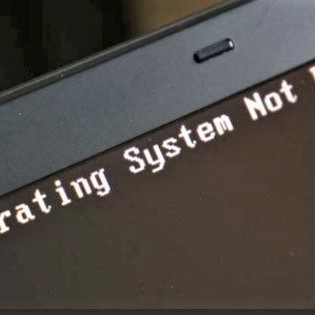
5)Windowsの起動画面から先に進まない

6)「ご迷惑をおかけしております。Windowsが正しく開始できませんでした」と表示される
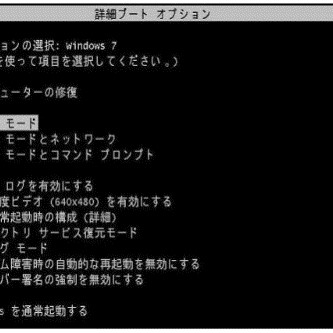
7)ブルースクリーン・エラーメッセージが表示される
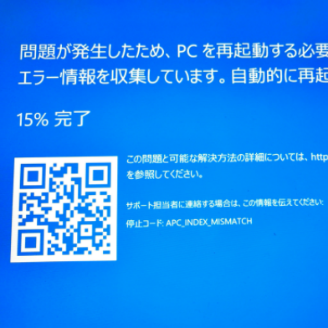
8)起動後しばらくするとカーソルだけが出てきてそこから動かない

9)ID・パスワードを忘れてしまって起動できない
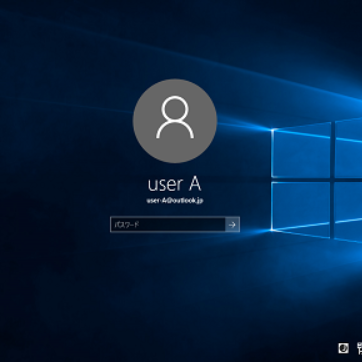
パソコンが起動しないという中でダントツに多い原因は?
数多くのパソコンが起動しないという症状の中でダントツに多い問題の原因は、ハードディスク(HDD)の故障で起動しないという症状です。
パソコンの電源を入れたところ「Operating System not found」と黒い背景に白い文字で表示されパソコンが起動しない場合はハードディスク(HDD)が故障しています。
パソコンは起動する時にWindowsなどのOS(Operating System)を読みに行きますが、ハードディスク(HDD)そのものが故障していることにより、OSを読み込めない場合このメッセージが表示されます。
この場合内蔵のハードディスクを新しいものに交換して、Windowsを再インストールする修理作業が必要となります。
ハードディスク(HDD)の交換修理はどうやって行うの?
ここではハードディスク(HDD)の交換修理の様子をご紹介いたします。
<ハードディスク(HDD)の交換修理方法>
1)ハードディスク(HDD)の交換を行う際は、必ず最初に電源を遮断し、ACアダプターやノートパソコンのバッテリーを取り外します。

2)パソコン裏面のカバーのネジをドライバーで外します。

3)真ん中の下の部品が内蔵ハードディスク(HDD)です。

4)ハードディスク(HDD)をパソコンから取り出します。

5)ハードディスク(HDD)についているブラケットを取り外します。

6)予め用意している新しいHDDと交換していきます。

6)新しいハードディスク(HDD)の取り付けは、ハードディスク(HDD)を取り外した逆の手順で取り付けていきます。

7)BIOSで認識できているかどうか確認します。
パソコンにより異なりますが、ハードディスクのメーカー名や型番が表示されていたり、容量のみ表示されていることがあります。ここでは新たに取り付けたハードディスクの容量500GBが表示されています。
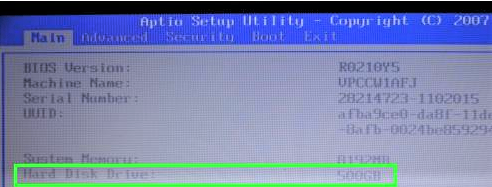
8)OSリカバリーディスクをセットします。
ここからはパソコン購入時に添付されているマニュアルにも記載されている方法でOSリカバリーや初期化を行い修理は完了です。

Kawatecではパソコンが起動しないという様々なトラブルの修理やサポートを提供しています。
カワテックでは起動しないパソコンの故障状態でも、お客様のデータをしっかりと守りながら修理、サポート作業をしていきますので、大切なデータが無くなることはありませんのでご安心してご相談ください。
例えば下記のようなトラブルであれば、データが保存されている記憶装置には影響がないことがほとんどです、しかりとお客様の大切なデータを守りながら修理やサポートを行います。
- 電源ユニットが故障してパソコンの電源がつかない。
- 基板・マザーボードの故障でパソコンが起動しない。
- 液晶画面が壊れて画面が見えなくなった。
- OS(オペレーティングシステム)の不具合で起動しない。
- フリーズして操作を受け付けない。
作業料金はこちら→対応項目と作業料金詳細



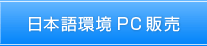


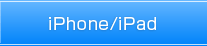
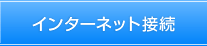
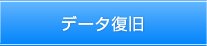

3.jpg)